Para que una consulta en bases de datos de Access solicite criterios al ejecutarla, cree una consulta de parámetros. Esto le permite usar la misma consulta una y otra vez sin tener que abrirla constantemente en vista Diseño para cambiar los criterios.
Entender la terminología
Antes de empezar el proceso paso a paso que aparece más abajo, resulta útil entender estos términos:
-
Parámetro Un parámetro es una información que se proporciona a una consulta cuando esta se inicia. Se puede usar solo o como parte de una expresión mayor para formar un criterio en la consulta. Puede agregar parámetros a cualquiera de los siguientes tipos de consulta:
-
Selección
-
Tabla de referencias cruzadas
-
Anexar
-
Creación de tabla
-
Actualización
-
-
Criterios Los criterios son los "filtros" que se agregan a una consulta para especificar qué elementos se devolverán cuando se inicie la consulta.
Para más información sobre los tipos de consultas mencionados arriba, consulte Introducción a las consultas.
Crear una consulta de parámetros
Crear un parámetro es parecido al hecho de agregar un criterio normal a una consulta:
-
Cree una consulta de selección y luego ábrala en la vista Diseño.
-
En la fila Criterios del campo al que desee aplicar un parámetro, escriba entre corchetes el texto que desee que aparezca en el cuadro de parámetro. Por ejemplo, [Especifique la fecha de inicio:]
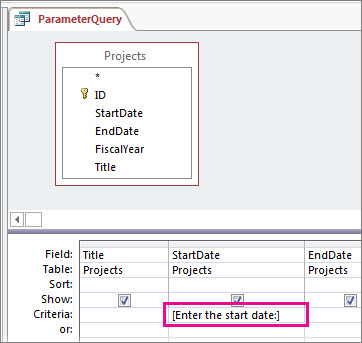
-
Repita el paso 2 para cada campo en el que desee agregar parámetros.
Cuando inicie la consulta, el indicador aparecerá sin los corchetes.

Escriba el valor que busca y haga clic en Aceptar.
Puede usar varios parámetros en un criterio. Por ejemplo, Entre [Especifique la fecha de inicio:] y [Especifique la fecha de finalización:]generará dos indicadores cuando inicie la consulta.
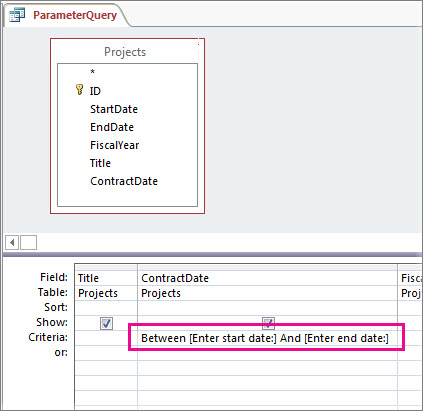
Especificar los tipos de datos de los parámetros
Puede configurar el parámetro para que solo acepte un tipo de datos determinado. Es muy importante especificar el tipo de datos para los datos numéricos, monetarios o de fecha y hora, porque los usuarios verán un mensaje de error más útil si especifican el tipo de datos equivocado, por ejemplo, texto cuando se espera un valor monetario.
Nota: Si se configura un parámetro para que acepte datos de texto, cualquier entrada se interpretará como texto y no se mostrará ningún mensaje de error.
Para especificar el tipo de datos de los parámetros de una consulta:
-
Con la consulta abierta en la vista Diseño, en la pestaña Diseño de consulta , en el grupo Mostrar u ocultar , haga clic en Parámetros.
-
En el cuadro Parámetros de la consulta, en la columna Parámetro, escriba la solicitud de cada parámetro para el que desee especificar un tipo de datos. Asegúrese de que cada parámetro coincida con la solicitud usada en la fila Criterios de la cuadrícula de diseño de la consulta.
-
En la columna Tipo de datos, seleccione el tipo de datos para cada parámetro.
Agregar un parámetro a una consulta de unión
Como no se puede ver una consulta de unión en la cuadrícula de diseño de la consulta, tendrá que hacer las cosas de una forma un poco distinta:
-
Abra la consulta de unión en la vista SQL.
-
Agregue una cláusula WHERE que contenga los campos a los que desee agregar parámetros.
Si ya existe una cláusula WHERE, compruebe si los campos a los que desee agregar parámetros ya están incluidos en la cláusula. En caso contrario, agréguelos.
-
Escriba el indicador de parámetro en la cláusula where, por ejemplo, WHERE [FechaDeInicio] = [Especifique la fecha de inicio:]
![Consulta de unión de dos partes con la cláusula siguiente en ambas partes: WHERE FechaDeInicio = [Especifique la fecha de inicio:]](https://support.content.office.net/es-es/media/19e5da7a-bc3a-4c32-87c7-f1d60952a187.jpg)
Tenga en cuenta que tiene que agregar el mismo filtro a cada sección de la consulta. En la imagen anterior, la consulta incluye dos secciones (separadas por la palabra clave UNION), por lo que se tiene que agregar el parámetro dos veces. Pero cuando se inicia la consulta, el indicador solo aparece una vez (siempre que lo haya escrito exactamente igual en cada sección).
Para obtener más información sobre las consultas de unión, vea Usar una consulta de unión para combinar varias consultas en un único resultado.
Combinar parámetros con caracteres comodín para una mayor flexibilidad
Al igual que con los criterios normales, puede combinar parámetros con la palabra clave Like y caracteres comodín para ampliar la búsqueda de elementos. Por ejemplo, desea que la consulta solicite un país o una región de origen y que cualquier valor contenga la cadena de parámetro. Para ello:
-
Cree una consulta de selección y, a continuación, abra la consulta en la vista Diseño.
-
En la fila Criterios del campo al que desee agregar un parámetro, escriba Like "*"&[, escriba el texto que desee usar como indicador y luego escriba ]&"*".
![Cuadrícula de diseño de la consulta con los criterios siguientes en la columna PaísRegión: Like "*" & [Escriba el país o la región:] & "*"](https://support.content.office.net/es-es/media/d06af443-a83a-4fe7-9bd2-07fd908c9338.jpg)
Al ejecutar la consulta de parámetros, el mensaje aparece en el cuadro de diálogo sin los corchetes y sin la palabra clave Like ni los caracteres comodín: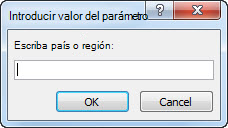
Cuando haya escrito el parámetro, la consulta devolverá los valores que contiene la cadena de parámetro. Por ejemplo, la cadena de parámetro us devuelve los elementos en los que el campo de parámetro tiene el valor Australia y los elementos en los que el valor es Austria.
Para obtener más información sobre los caracteres comodín, vea Ejemplos de caracteres comodín.
Devolver elementos que no coincidan con el parámetro
En lugar de que la consulta devuelva elementos que coincidan con el parámetro, puede hacer que devuelva elementos que no coincidan. Por ejemplo, puede solicitar un año y luego devolver elementos en los que el año sea posterior al indicado. Para ello, escriba un operador de comparación a la izquierda del primer corchete del indicador de parámetro; por ejemplo,>[Especifique un año:].
Vídeo: Usar parámetros en consultas
Usar un parámetro en una consulta es tan sencillo como crear una consulta que utilice criterios. Se puede diseñar una consulta para solicitar un dato (por ejemplo, un número de referencia) o varios datos (por ejemplo, dos fechas). Con cada parámetro, una consulta muestra un cuadro de diálogo independiente en el que se solicita un valor para el parámetro.
En el siguiente vídeo, se explica más a fondo la creación de parámetros en consultas.








